9 хитрощів терміналу в Mac, які повинен знати кожен
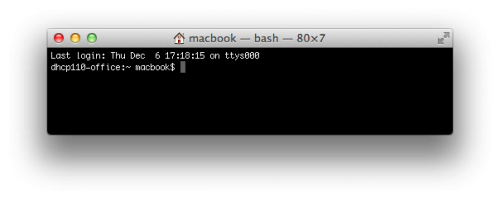
Командний рядок, доступитися до якої зазвичай можна через додаток «Термінал», зазвичай вважається долею просунутих користувачів, але це зовсім не означає, що це якась неймовірно складна штука сама по собі. Це доводить наступна добірка можливостей Терміналу, яка може виявитися корисною самому широкому колу маководов.
Деякі з цих можливостей можуть зажадати наявності в системі Xcode, який можна безкоштовно встановити з Mac App Store (змушені попередити, правда, що важить він досить багато).
Запобігти запуск скрінсейвера і перехід в сплячий режим за допомогою caffeinate
Розгромна замовна стаття в OS X Mountain Lion команда caffeinate є консольним аналогом загальновідомою утиліти Caffeine. Принцип роботи дуже простий - із запущеною caffeinate ваш Mac не переходитиме в сплячий режим або активувати скрінсейвер. Її можна запустити і без додаткових параметрів, але можна і обмежити час її роботи таймером, наприклад:
caffeinate -t 3600 Витягти файли з PKG за допомогою pkgutil
Є потреба витягнути файл з пакетного файлу .pkg? Або подивитися вміст PKG без установки? Скористайтеся pkgutil:
pkgutil --expand package.pkg ~/Desktop/ Звільнити трохи пам'яті з purge
Команда purge примусово очищає дисковий кеш і кеш пам'яті, що дає ефект, схожий з перезавантаженням комп'ютера. Хоча дехто каже, що purge швидше має ефект плацебо, вона цілком справляється з тим, щоб витягти системну пам'ять з категорії «Неактивне» в категорію «Доступно», що додасть системі швидкості в ситуаціях, коли оперативна пам'ять виявляється під кінець. Скористатися цією командою дуже просто 
purge ... І почекайте трохи, поки зміни вступлять в силу, звичайно це відбувається швидше на «маках» з SSD.
Використовувати open для запуску декількох копій однієї програми
Можливо, ви вже знаєте, що з Терміналу можна запускати додатки з графічним інтерфейсом, використовуючи команду open, але чи знаєте ви, що можна запустити декількох копій програми, просто додавши прапор -n? Даний приклад запускає нову копію Safari.
open -n /Applications/Safari.app/ Оновити OS X без App Store
Хочеться оновитися без запуску не завжди швидкого додатки Mac App Store? У вашому розпорядженні командний рядок і команда softwareupdate:
sudo softwareupdate -i -a Подивитися список всіх файлів, коли-небудь завантажених вами з Мережі
Забули, що і звідки у вас з'явилося в папці «Завантаження»? Системна служба Quarantine веде в своїй базі облік всіх ваших завантажень, і треба просто звернутися до неї з сответствующим запитом. Команда sqlite3 з наступними параметрами виведе вам повний список:
sqlite3 ~/Library/Preferences/com.apple.LaunchServices.QuarantineEventsV* 'select LSQuarantineDataURLString from LSQuarantineEvent' |more Якщо вас «напружує» існування цих записів, їх можна очистити за допомогою такої команди:
sqlite3 ~/Library/Preferences/com.apple.LaunchServices.QuarantineEventsV* 'delete from LSQuarantineEvent' Сховати файли і папки з Finder за допомогою chflags
Хочете приховати від випадкових очей файл або папку? Використовуйте chflags, щоб зробити їх невидимими в графічному інтерфейсі OS X:
chflags hidden /path/to/file/or/folder/ На щастя (чи нещастя), захований об'єкт буде як і раніше видно командою ls. Щоб повернути «видимість» використовуйте прапор nohidden:
chflags nohidden /path/to/unhide/ Автоматична підстановка довгих шляхів перетягуванням
Якщо перетягнути будь-який файл з Finder в Термінал, в командному рядку вистветітся його повний шлях. Найкращий варіант використання цієї функції - в поєднанні з якою-небудь командою, наприклад, редагування:
sudo vi (перетащите сюда файл, чтобы вставить путь к нему) Створити запаролений архів Zip
При відправці цінних файлів, наприклад, поштовим вкладенням, буває корисно захистити їх. Найпростіший спосіб - помістити їх в архівний файл, закритий перелом, для чого необхідно скористатися прапором -e:
zip -e protected.zip /file/to/protect/ 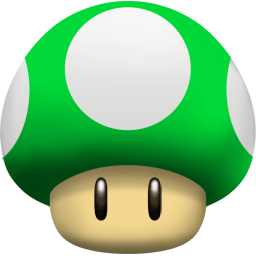

Коментарі
Коментуючи, пам'ятайте про те, що зміст і тон Вашого повідомлення можуть зачіпати почуття реальних людей, проявляйте повагу та толерантність до своїх співрозмовників навіть у тому випадку, якщо Ви не поділяєте їхню думку, Ваша поведінка за умов свободи висловлювань та анонімності, наданих інтернетом, змінює не тільки віртуальний, але й реальний світ. Всі коменти приховані з індексу, спам контролюється.